备注
根据您的互联网连接,可能需要一段时间才能将AIFF文件上传并将其转换为WAV。
有些人搜索AIFF与WAV或其他格式。 越来越多的人在他们的设备上欣赏高品质的音乐是有道理的。 不能否认,音乐是放松和娱乐的好方法。
为了赶上这种趋势,开发人员和制造商发布了各种数字音频格式。
根据我们的研究,市场上有近百种用于不同目的的音频容器格式。 如果要在计算机或移动设备上享受出色的音频体验,则必须选择正确的格式。
在本教程中,我们将介绍AIFF并将其与其他无损音频格式进行比较。
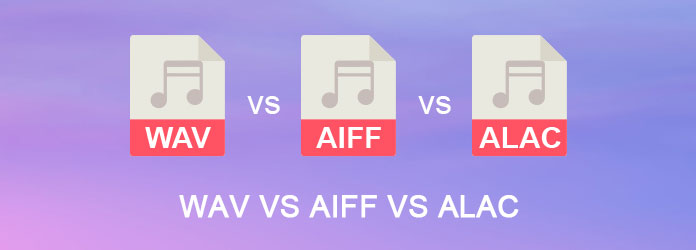
如果您有MacBook,则可能熟悉AIFF。 它缺少Apple开发的用于在Mac计算机上存储音频内容的“音频交换文件格式”。 AIFF不仅是未压缩的音频格式,而且质量上也无损。
换句话说,AIFF文件能够存储原始质量的音频。 最大的缺点是它会占用大量存储空间。
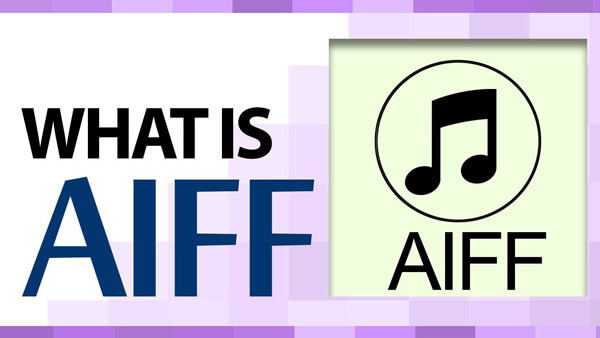
除了AIFF,还有更多的无损音频格式,例如WAV,FLAC和ALAC。 但是这些流行的音频格式之间有什么区别?
的WAV代表波形音频格式,是Windows操作系统的本机音频格式。 AIFF和WAV都是未压缩的音频格式,并且占用大量空间。
AIFF与WAV的区别在于,前者是Windows上的标准音频格式,后者是Mac的本机音频格式。
FLAC 也被称为免费无损音频编解码器。 尽管FLAC和AIFF是无损音频格式,但FLAC vs AIFF是版权。 前者是使用免版税许可的开放格式,而后者则集成了严肃的版权。
ALAC也称为Apple无损音频编解码器。 如果将AIFF与ALAC进行比较,您会发现前者是未压缩的音频格式,而后者是压缩的音频容器。 它们是两种无损格式,可对音频文件进行编码,并保留所有信息,但后者比前者要小。
如果您在 Windows 上听 AIFF 文件,最好将 AIFF 转换为 WAV。 在这部分中,您可以学习在线或在桌面上完成此任务。
在线音频转换器很多,只有少数支持AIFF文件扩展名。 我们以ZAMZAR AIFF到WAV转换器为例向您展示工作流程。
步骤 1 输入 www.zamzar.com/convert/aiff-to-wav/ 进入浏览器的地址栏。
步骤 2 当在线转换器页面打开时,单击“选择文件”按钮,选择 AIFF 文件并上传它们。
步骤 3 在框中输入您的电子邮件地址,然后单击“转换”按钮开始转换。 完成后,WAV 音乐将自动发送到您的电子邮件。
备注
根据您的互联网连接,可能需要一段时间才能将AIFF文件上传并将其转换为WAV。
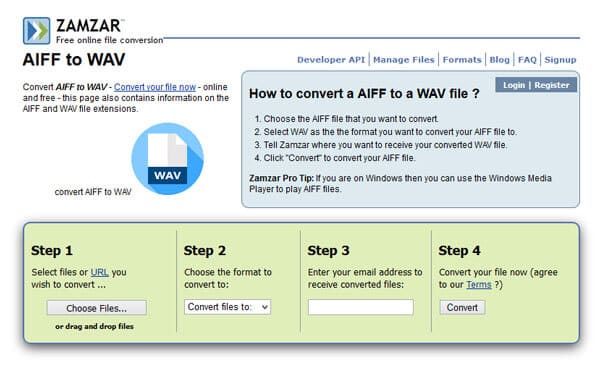
如果您有数十个AIFF文件要转换为WAV,则在线音频转换器不是一个好的选择。 这就是为什么我们推荐Aiseesoft AIFF到WAV转换器。 它是最好的音频转换器软件之一,具有广泛的功能,例如:
简而言之,这是在Windows 10/8 / 8.1 / 7 / XP和Mac OS X上将AIFF转换为WAV的最佳选择。
步骤 1 将AIFF文件添加到最佳音频转换器
在您的计算机上安装最好的 AIFF 到 WAV 转换器。 然后启动应用程序,单击“添加文件”按钮,导航到要转换并导入的 AIFF 文件。 或者直接将 AIFF 文件拖放到主窗口中。
备注
如果您想在音乐上添加额外的字幕,请按每个文件下方的“加号”图标。
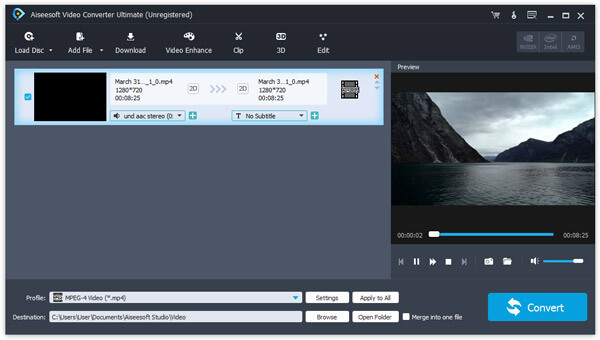
步骤 2 将WAV设置为输出格式
导入 AIFF 文件后找到底部区域,展开“配置文件”旁边的下拉菜单并选择 WAV。 如果您想在手机上欣赏 AIFF 文件,请在列表中选择目标设备。 AIFF 到 WAV 转换器将自动预设所有选项。
然后点击“浏览”按钮并选择一个合适的目的地来存储 WAV 结果。 要自定义其他参数,请单击“设置”按钮以打开“设置”窗口。
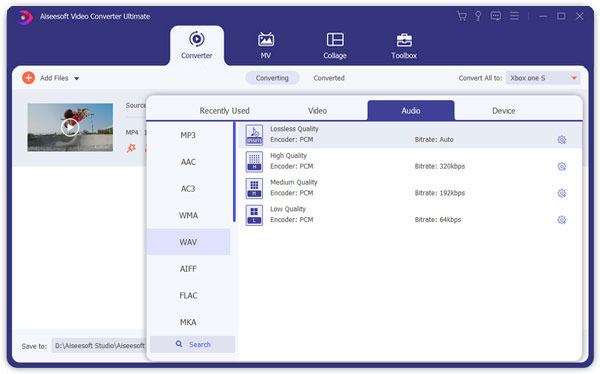
步骤 3 离线将AIFF保存到WAV
最后,单击“转换”按钮并触发 AIFF 到 WAV 的转换过程。 您可以在过程完成后设置操作,例如打开输出文件夹。 当提示完成后,您可以随时随地聆听您的音乐。
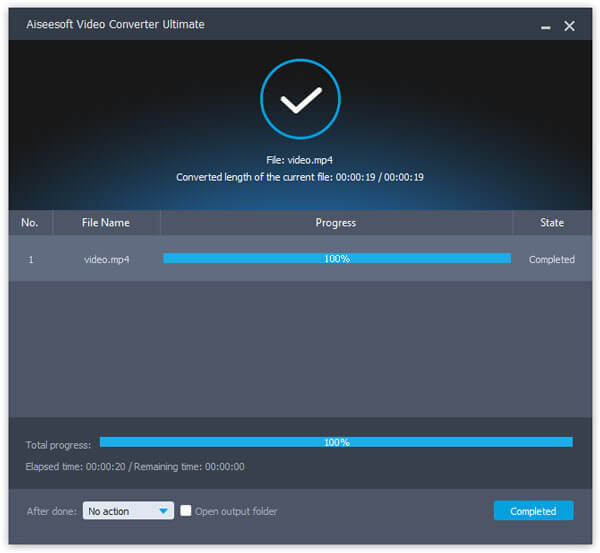
尽管MP3是市场上流行的音频格式,但它并不是压缩的有损格式,因此不是获得出色音频体验的最佳选择。
在本教程中,我们介绍并比较了几种流行的无损音乐格式:AIFF,WAV,FLAC和ALAC。 现在,您可以根据需要选择合适的格式。 此外,我们还分享了将AIFF转换为WAV和其他未压缩音频格式的最佳方法。 现在,您可以根据需要在设备上获得最佳的音乐娱乐。